パソコンを使っていて、左手でマウス操作ができたらな、なんて思ったコトはありませんか?
・勉強や仕事で、パソコンで調べて書類やノートに書き込む
・動画を見ながらゴハンやお菓子を食べる
こんなとき、いちいちマウスと鉛筆、お箸と持ち替えてますよね?
今回紹介する方法は、マウスの代わりにゲームコントローラーを使います。
ゲームコントローラは安いモノでいいのですが、アナログスティックと上部のボタン(PSコントローラでいうとL1,L2,R1,R2)付きを選びましょう。
リンク
そしてコントローラのボタン配置を自由に変えられる”JoyToKey”というソフトを使います。
JoyToKey 公式ホームページ - 最新版をダウンロード
JoyToKey 最新版を公式ホームページから無料ダウンロード。JoyToKey は、ジョイスティックの入力をキーボードやマウスの入力に変換し、Windowsアプリケーションやウェブ上のゲームなどをジョイスティックで操作できるようにするソフトです。
↑のサイトのダウンロードかVectorか窓の杜からダウンロードしてください。
インストール後、起動してコントローラーを接続し、マウスとキーボードの操作を割り当てます。
設定例はこんな感じです。↓
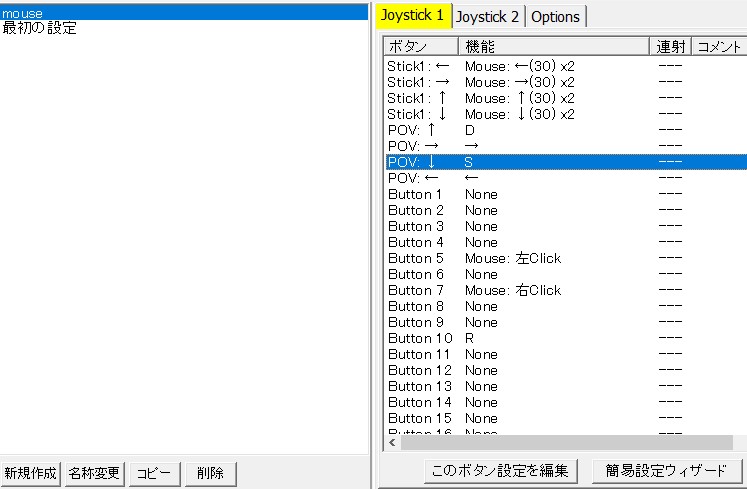
初期状態では十字キーの割当が表示されないので”Options”の十字キー・POVを「十字キー×1+POV×1」にしましょう。
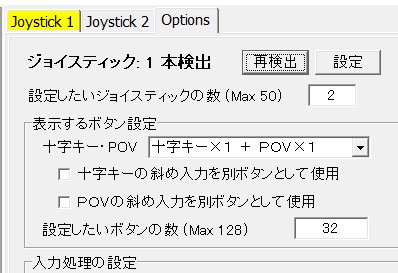
Stickの上下左右をマウス移動に割り当てます。けっこう細かく設定できます。
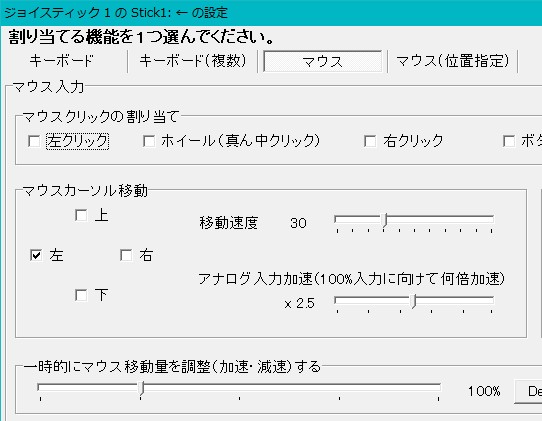
上の設定例は左手だけでマウス操作、PrimeVideoの早送り、巻き戻し、倍速←→等速切替、倍率変更ができるようにしています。
※primeVideoの速度調整はchromeやfirefoxの拡張機能が必要です↓
右手でポテチを掴みながら左手でPrimeVideoが操作できるんですね。
※素手でポテチを掴むと汚れるのでこんなのもオススメ!
リンク
アイデア次第で便利に使えるので有効活用してください(^^)
Windowsの便利なソフトはまだまだありますよ!






コメント